文/圖:金匠老師
本文轉載自聯成電腦技術論壇,歡迎點選此連結,前往老師專版與講師互動。

這是一開始的模型,該有的佈線都差不多有了,但稜稜角角的不平順,並不美觀。(圖1)
max 2010開始將Graphite Modeling Tools面板加入內建的工具列裡,其實這是個已經流傳一段時間也相當廣受好評的外掛,2009以前的版本也能安裝這個外掛。在2010版本當中,許多功 能其實比較像是將Edit poly的按鍵轉換個位置,不過在2011版開始,陸續增加了些按鈕,開拓了新的功能,Freeform裡的Paint Deform敏銳度也大幅提升,遠遠超越舊版本Edit poly的Paint Deform效果,大幅節省了將模型調整平順、提升美感所需要的時間。話不多說,咱們就直接進入正題開始操作吧。
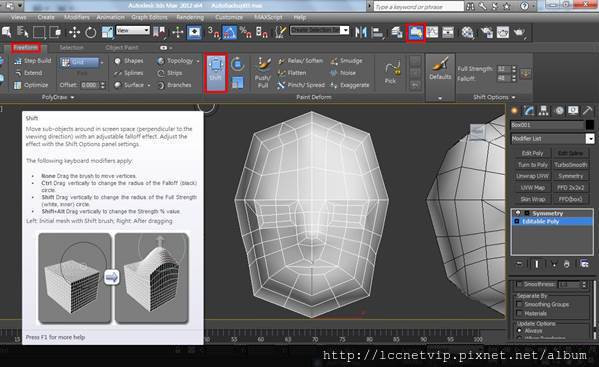
打開Graphite Modeling Tools面板,首先,我們要用的是Freeform裡的shift這個功能(圖2)。
它可以輕易的將點拉到我們想要的位置,不需要進入vertex,也不需要先選取點,只要用滑鼠左鍵點到直接拖曳就能操作,而且不限一個點,可以同時拖動多個點,用數位筆也能操作。(圖3)
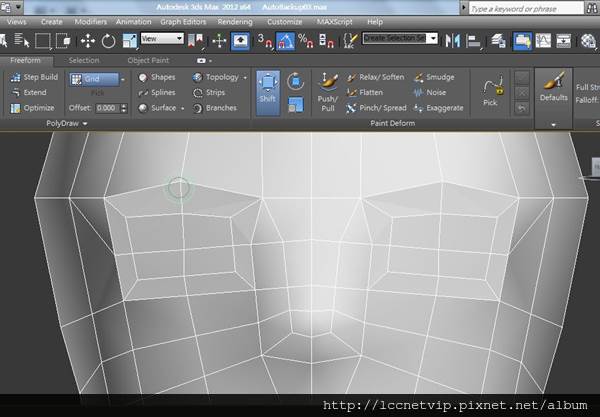
調整shift筆刷大小的快捷方式是,按著ctrl加滑鼠左鍵拖曳可調整黑色外圈大小(圖4)

外圈與內圈的大小差距便是筆刷強度的衰減值,不需調整數字,憑直覺操作即可。瞧,使用Shift筆刷調整後的模型是不是美多了呢,只用了輕鬆愉快的4分鐘(圖6)。

接下來還可以用max舊有的筆刷Push/Pull和Relax/Soften繼續美化模型(圖7圖8)。
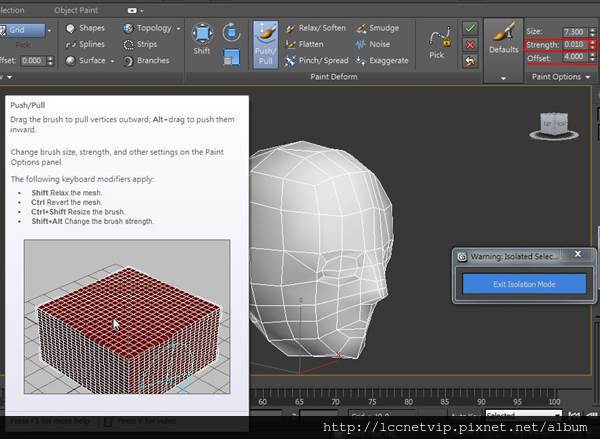
匠哥製作角色時常用的筆刷數值提供給大家參考一下,將strength用滑鼠右鍵歸零後,再按向上箭頭一下就設定完成,offset用預設值即可。 Push/Pull和Relax/Soften筆刷大小的快捷調整方式是同時按著ctrl和shift鍵再點滑鼠左鍵拖曳(圖9)。
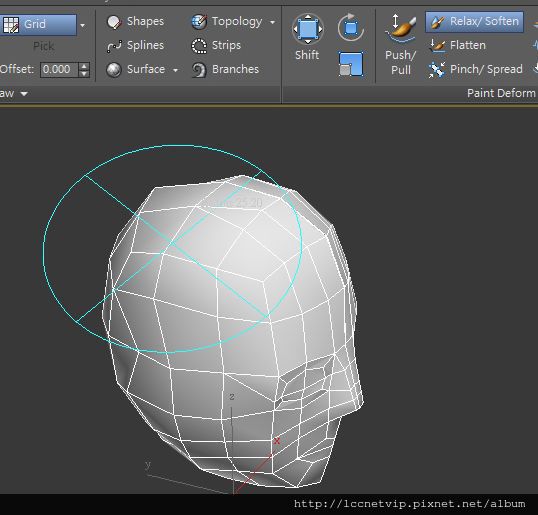
使用筆刷調整過的模型經常會動到中間的對稱線,此時再用Make Planer將它x軸對齊並將x座標歸零即可,用Edit poly裡的或Graphite modeling tools裡的都可以(圖10)。

做好整體的平滑度再來加上耳朵和嘴唇的佈線就不怕難調整囉。(圖11)

匠哥出品:
建模教學與作品
*匠哥巴克斯人建模法-Head篇-蘿帕莉小萌頭
*匠哥巴克斯人建模法-Body篇(1)
*匠哥巴克斯人建模法-Body篇(2)巴克斯男
*匠哥巴克斯人建模法-Body篇(3)巴克斯女
*匠哥巴克斯人建模法-Hand篇
*匠哥2012年度貢品-原創角色女劍士
*【3DS_MAX】寫實人物~女
*【3DS_MAX】3D仿2D~3D場景建模
*匠哥2013首發貢品-哆啦A夢
建模小品
*匠哥練功夫_手拉寫實頭
*給琥珀的"布"娃娃
*貼圖層次感示範
*匠哥巴克斯人2.0??
Zbrush小品
*颱風天我也來露一手
*關於美的修練








 留言列表
留言列表